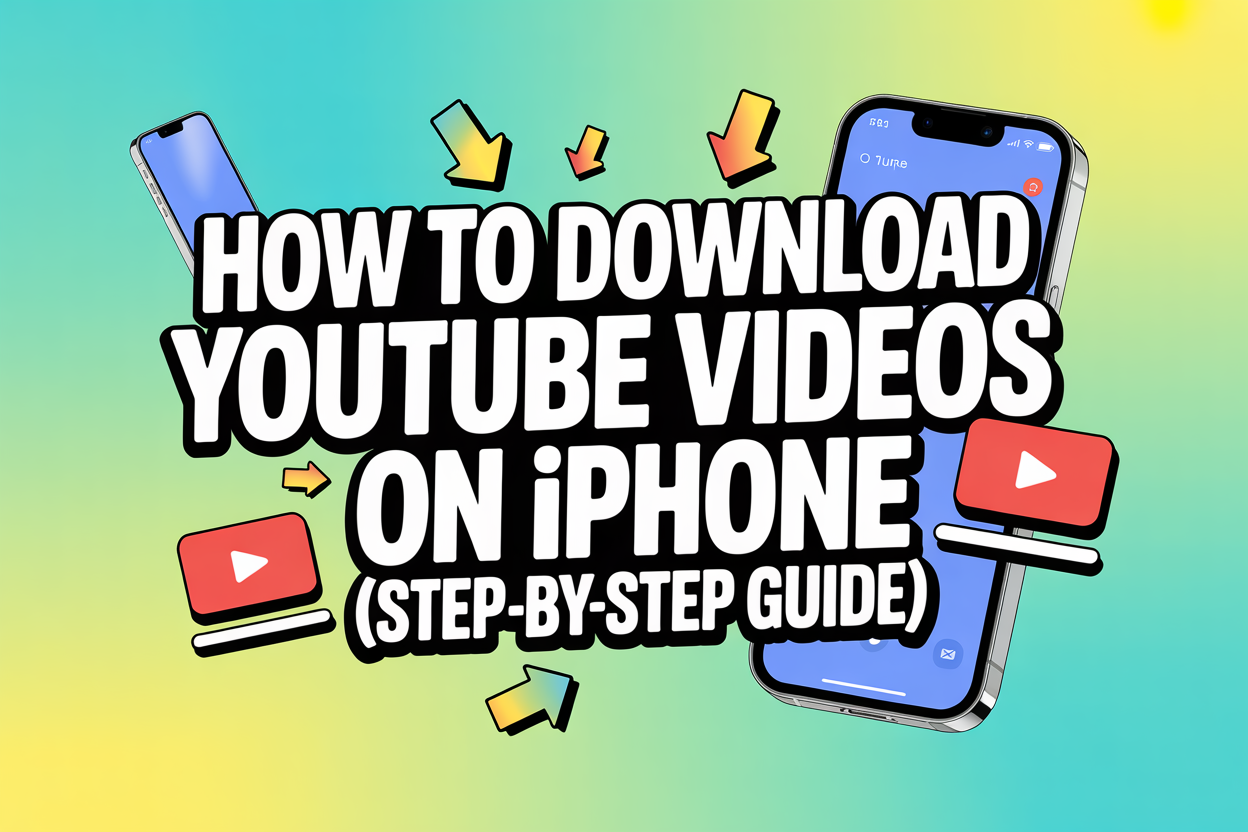あなたは YouTube動画をダウンロード YouTubeの公式アプリとYouTube Premiumのサブスクリプションを使う方法と、サードパーティのツールやショートカットを使う方法です。このガイドでは、それぞれの方法がどのように機能するのかをご紹介します。.
もしそうしたいなら YouTube動画を書き起こす またはダウンロードしたビデオファイルを使いやすいようにテキストに変換することができます。 ヴォモ. 数秒以内に正確なトランスクリプトを作成します。.

YouTube Premiumを使ってiPhoneでYouTube動画をダウンロードする方法(公式&最も安全な方法)
これは、最も速く、最もクリーンで、最も安全な方法です。 YouTube動画をダウンロード.
ステップ
1 開く YouTubeアプリ あなたのiPhoneで。
2 ダウンロードしたいビデオを探します(例えば、GuideRealmのビデオチュートリアルを使ってテストしました)。.
3 動画タイトルの下にある ダウンロード ボタンをクリックする。
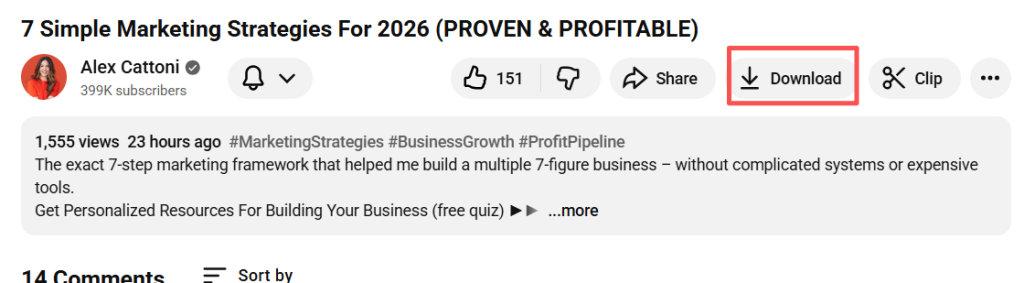
4タップ ダウンロード → 画質(360p、720p、1080p)を選択します。.
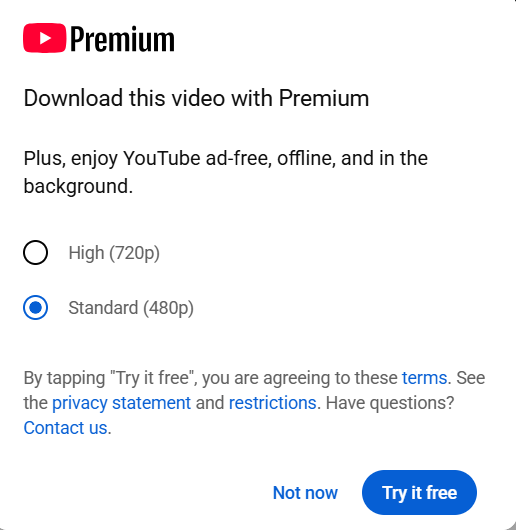
5 ビデオのダウンロードが始まります。.
6 後で見るには ライブラリ → ダウンロード.
この方法が推奨される理由
- 100%の合法性と安全性
- Wi-Fiやモバイルデータなしでオフラインで動作
- 広告やポップアップはありません
- プレイリストとバックグラウンド再生に対応
- 高画質ビデオ(最大1080p以上)
注:
この機能には YouTube Premium購読 (米国では月額約$13.99)。別のアカウントで使ってみたが、ダウンロードには数秒しかかからなかった。.
YouTube Premiumを使わずにiPhoneでYouTube動画をダウンロードする方法
プレミアム料金を支払いたくない場合は、以下の方法がある。 代替方法 ショートカットアプリやウェブベースのツールを使って。これらも試してみましたが、効果はありますが、広告だらけのウェブサイトやプライバシーのリスクには注意が必要です。.
方法1:ショートカットアプリを使う
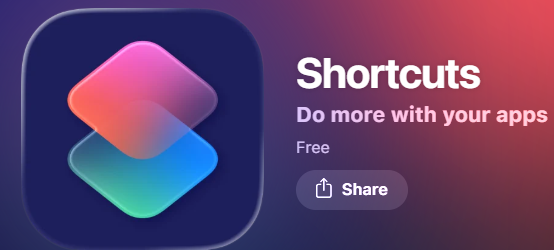
- を開く。 YouTubeアプリ → タップ シェア → コピーリンク.
- を開く。 ショートカット アプリをiPhoneにインストールしてください。
- のような信頼できるショートカットをインストールする。“YouTube動画ダウンローダー”(テクニカルクリエイターが推奨するバージョンを見つけることができる)。.
- ショートカットを実行し、ビデオのリンクを貼り付ける。.
- 選択 写真に保存 または ファイルに保存.
- ビデオはカメラロールまたはファイルアプリに表示されます。.
方法2:Safariとダウンロードウェブサイトを使う
- YouTubeのビデオリンクをコピーする。
- オープン サファリ →Savefrom.netのようなダウンロードサイト、またはCNETが推奨するツールをご覧ください。.
- 検索バーにリンクを貼り付ける。.
- 選ぶ MP4 そしてビデオ画質。.
- タップ ダウンロード に保存する。 ファイル.
⚠ 経験からの警告だ: ウェブサイトによっては、ポップアップ広告や誤解を招くようなダウンロードボタンが表示されることがあるので、不要なものはクリックしないようにしよう。.
YouTube Premiumとサードパーティのダウンロードツールの比較
| 特徴 | YouTube Premium | サードパーティツール |
|---|---|---|
| 合法的かつ安全 | はい | ⚠ YouTubeのTOSに違反するリスク |
| オフライン視聴 | はい | はい |
| カメラロールに保存 | いいえ | はい |
| コスト | 有料 | 無料 |
| ウイルス/広告リスク | なし | 可能 |
iPhoneでYouTube動画をダウンロードすることは合法か?
- 許可された合法的な YouTubeアプリ内でYouTube Premiumをご利用の場合。.
- 完全に合法ではない ウェブサイトやアプリを使用して外部からビデオをダウンロードする場合、特に著作権で保護されたコンテンツをダウンロードする場合。.
- ダウンロードは 個人的なオフライン使用, アップロードや再配布はできません。.
よくある質問 (FAQ)
iPhoneでダウンロードしたビデオはどこに保存されますか?
→ YouTubeアプリで ライブラリ → ダウンロード.
これらのビデオをオフラインで見ることはできますか?
→ はい、Wi-Fiやデータがなくても。.
動画はカメラロールに保存できますか?
→ YouTube Premiumでは使用できません。ショートカットまたはサードパーティツールでのみ可能。.
YouTubeのダウンロードに期限はありますか?
→ はい。少なくとも30日に一度はインターネットに再接続してください。.
最終的な感想 - どの方法を使うべきか?
もしそうなら ビデオをダウンロードする 合法性と利便性を重視する、, YouTube Premium クリーンで速く、アプリに組み込まれている。.
たまにしかビデオを保存したくない場合は カメラロール 編集 またはオフライン旅行, サードパーティのショートカットは、信頼できるツールを使って安全である限り、うまく機能する。.
📌 関連ガイド
ポッドキャスト、バックグラウンドリスニング、音楽など、YouTube動画をオーディオファイルにすることにも興味がある方は、チュートリアルをお見逃しなく: YouTube動画から音声を抽出する方法(高速かつ無料の方法2025). .このガイドでは、品質を損なうことなく、iPhone、PC、またはオンラインで直接ビデオをMP3またはWAVフォーマットに変換する簡単なツールを説明します。.